Kontrollera arkiv och utgivningar:
Först och främst måste du kontrollera alla arkiv som redan är installerade på ditt Oracle Linux 8-system. För detta ändamål, lägg till följande förvarskommando med sudo-behörigheter i din terminal.
$ sudo dnf ompolera allaDu kan se nedan listan över alla arkiv installerade på din Oracle Linux 8.

Efter det måste du kontrollera om den senaste oracle Linux-versionen som har installerats på ditt system. För att kontrollera denna version, använd följande kommando i din terminal som sudo-användare:
$ sudo dnf list -installerad | grep oraclelinux-releaseI bilden nedan kan du se versionen av Oracle Linux.

Installera Oracle Linux Release:
Om du inte har någon Oracle Linux-version installerad på ditt system kan du installera den med kommandot som bifogas nedan:
$ sudo dnf installera oraclelinux-release-el8Jag har installerat oracle Linux 8 eftersom det är den senaste versionen.

Om du redan har installerat oracle Linux-utgåvan på ditt system och du vill uppgradera det kan du också göra det med följande sudo-kommando:
$ sudo dnf uppgradera oraclelinux-release-el8
Nu kan du se i den ovan nämnda bilden att oracle Linux 8 har uppgraderats framgångsrikt och effektivt genom att utföra kommandot ovan markerade.
Aktivera Unbreakable Enterprise Kernel Release:
Så efter den lyckade installationen av Oracle Linux 8-utgåvan är det andra steget att aktivera oracle Linux-kärnan i ditt system med hjälp av kommandot Configuration Manager som bifogas nedan:
$ sudo dnf config-manager -aktivera ol8_UEKR6
Nu kan du se i den ovan nämnda bilden att den obrytbara enterprise-kärnfrisättningen på Oracle Linux 8 har aktiverats framgångsrikt och effektivt genom att utföra det ovan markerade kommandot.
Installera Unbreakable Enterprise Kernel:
Efter att ha lyckats aktivera Oracle Linux 8-kärnan kan vi nu installera Unbreakable Enterprise Linux Kernel. Därför, för att installera Unbreakable Enterprise Linux Kernel I din Oracle Linux 8, öppna din terminal och kör nedanstående kärnkommando med sudo-behörigheter:
$ sudo dnf installera kernel-uek
Installationsprocessen för Unbreakable Enterprise Linux Kernel på Oracle Linux 8 ber om din bekräftelse för att fortsätta med den här processen. För att bekräfta din åtgärd måste du svara y eller Y för installationsprocessen. Om du går in, N.installationen skulle avslutas. Som du kan se på bilden har systemet bett om en bekräftelse för att fortsätta med denna installation.

Efter en tid kommer din Unbreakable Enterprise Kernel att installeras efter viss bearbetning, som du kan se i bilden nedan att Unbreakable Enterprise Kernel har installerats i din Oracle Linux 8.

Installera ytterligare paket:
Under tiden måste du installera några ytterligare paket av Unbreakable Enterprise Kernel för att kompilera kärnmoduler, t.ex.g., Virtual Box Gästtillägg. För detta ändamål utför du kommandot nedan i din terminal med sudo-behörigheter:
$ sudo dnf installera kernel-uek-develSystemet kommer att be om ditt sudo-lösenord för att fortsätta med installationen. Genom att ange ditt lösenord kan du fortsätta det.

Efter det vill systemet igen bekräfta din handling genom att be om din bekräftelse igen. Så du måste svara y eller Y för att fortsätta med installationen av ytterligare paket av Unbreakable Enterprise Kernel.

Du måste luta dig tillbaka och koppla av en stund tills din Unbreakable Enterprise Oracle Kernel installeras på ditt system. Du kan se på bilden som anges nedan att din Unbreakable Enterprise Oracle Linux nu är installerad.

Starta om systemet:
För att ladda din nyligen installerade Unbreakable Enterprise Oracle Kernel i ditt system måste du starta om ditt system med kommandot nedan:
$ sudo systemctl starta omDet kommer att be om ditt sudo-lösenord för att fortsätta omstartsprocessen. Ange ditt lösenord för att gå vidare.

Som du kan se i bilden nedan har din Unbreakable Enterprise Linux Kernel installerats och laddats in i ditt system. Tryck Stiga på för att fortsätta använda den.
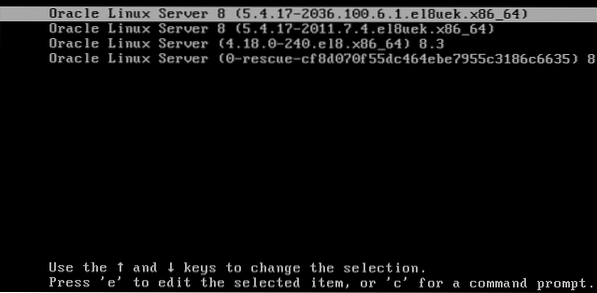
Ta bort kärnan:
Om du vill ta bort din nyligen installerade kärna från ditt system kan du också göra det genom att använda följande enkla kommando som nämns nedan:
$ sudo yum ta bort kärnan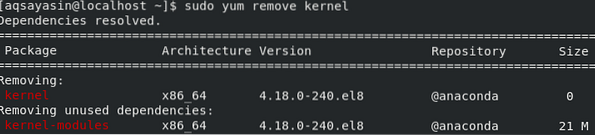
Det kommer igen att be dig att bekräfta din handling. Därför måste du trycka på y eller Y från tangentbordet för att fortsätta med borttagningen av Unbreakable Enterprise Linux Kernel. Om du går in N, du skulle inte kunna ta bort Unbreakable Enterprise Linux Kernel.

Luta dig tillbaka och slappna av tills den tar bort Unbreakable Enterprise Linux-kärnan från ditt system.
Slutsats:
I denna handledning har vi framgångsrikt diskuterat hur man installerar Oracle Linux 8 release, hur man installerar Unbreakable Enterprise Oracle Linux Kernel och dess ytterligare paket på din Oracle Linux 8 och hur man också tar bort det. Jag hoppas, efter att ha följt den här guiden noggrant, kan du nu installera Unbreakable Enterprise Linux Kernel.
 Phenquestions
Phenquestions


